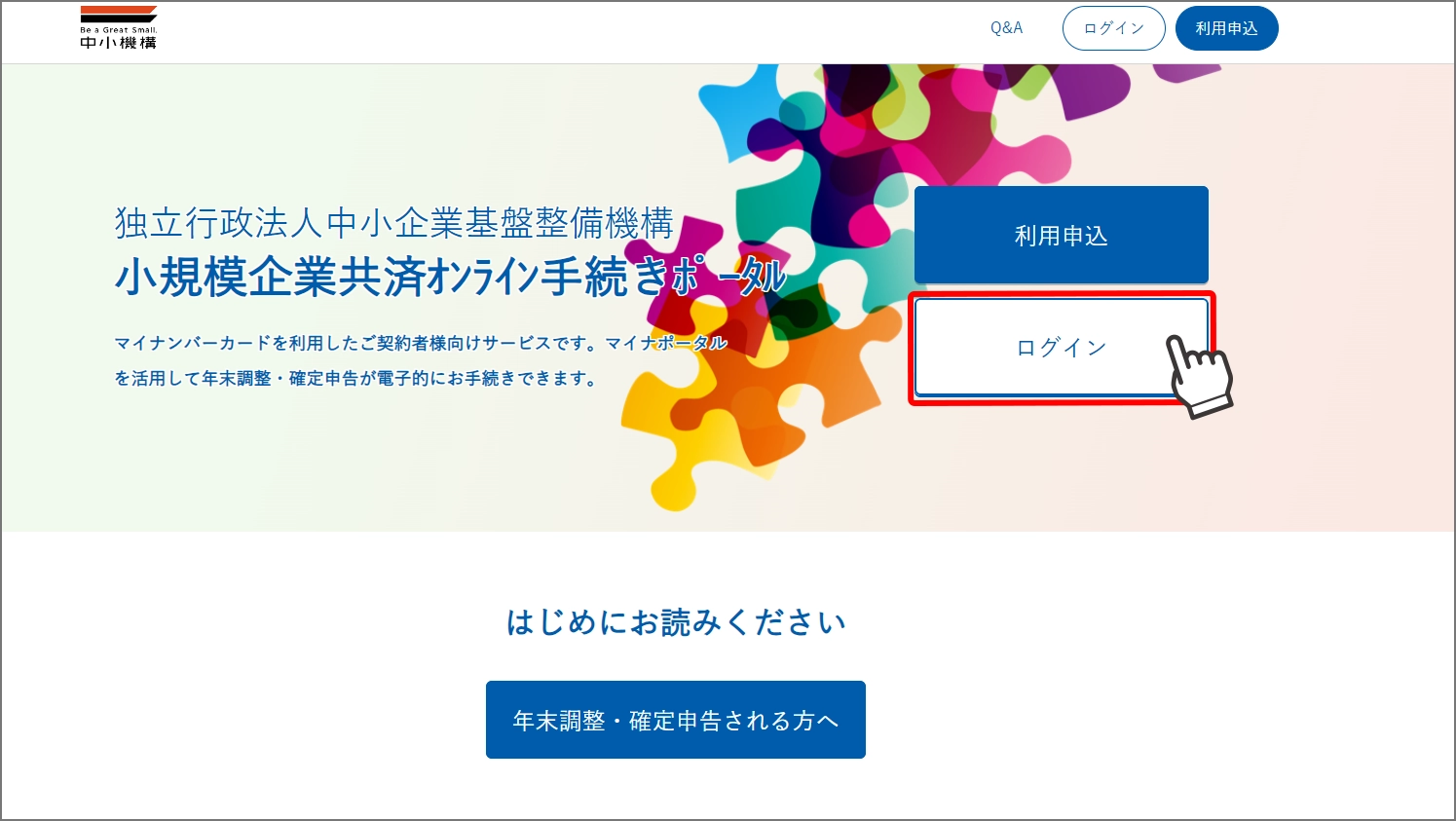年払い/半年払いを月払いに変更したい
- 書類での手続き
- \ おすすめ / オンラインでの手続き
条件詳細
- 払込区分の変更
- 現在:年払い/半年払い
- 月払いに変更したい
手続きの流れ
-
手続き締切日・
スケジュールの確認 - 変更届の入手
- 変更届の記入
- 委託機関での確認
- 書類の提出
手続き後の掛金請求スケジュール
ご指定の納付月が到来すると、年払いから月払いに変更されます。
変更届を取り寄せます
『払込区分兼指定納付月変更届』は、ダウンロードいただくか、プッシュホン電話による「定型書類の自動発送サービス」を利用してお取り寄せいただけます。
| 様式番号 | 様式 | 取り寄せ方法 |
|---|---|---|
| 小204 | 払込区分兼指定納付月変更届 | ダウンロード |
| プッシュホン電話による「定型書類の自動発送サービス」の利用説明 |
記入例を見ながら、不備のないよう記入をしてください
| 様式番号 | 記入例 |
|---|---|
| 小204 | 「払込区分兼指定納付月変更届」 |
記入上の注意
- 『払込区分兼指定納付月変更届』の記入は、1の整理番号を除き、全て共済契約者が記入してください。
- 「年払い(半年払い)」から、「月払い」に変更する場合の記入例です。
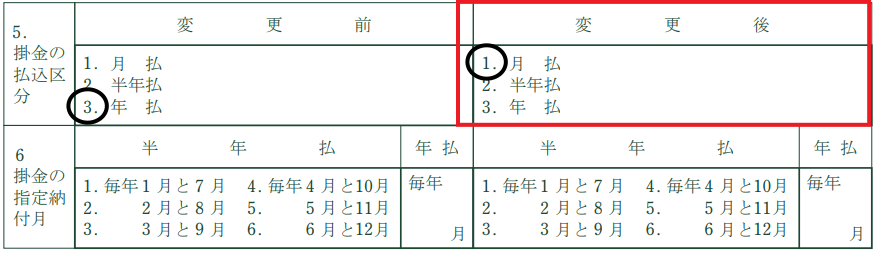
委託機関にて申込内容および必要書類の確認を受けてください
委託機関(中小機構と業務委託契約を締結している団体または金融機関)に出向き、『払込区分兼指定納付月変更届』B欄に確認を受けてください。
ご注意点
- 提出可能な団体または金融機関は、下記よりご確認ください。
手続き窓口(委託機関)一覧
変更届を中小機構に直接送付してください
最後に、不備や不足がないかご確認ください。
- 『払込区分兼指定納付月変更届』に記入漏れはありませんか?
- 変更届の「B欄」に、委託機関の確認はありますか?
変更届は、郵送にて直接下記住所宛てに送付してください。
〒105-8453
東京都港区虎ノ門3-5-1 虎ノ門37森ビル
独立行政法人 中小企業基盤整備機構
共済事業グループ 小規模共済契約課 行

ご注意点
- ステップ4で確認を受けた委託機関で書類を預かりそのまま中小機構に送付してもらえる場合があります。その場合、ステップ5は不要です。
- 書類を送るための封筒は、ご自身でご用意ください。
-
手続き締切日・
スケジュールの確認 - 変更届の入手
- 変更届の記入
- 委託機関での確認
- 書類の提出
条件詳細
- 払込区分の変更
- 現在:年払い/半年払い
- 月払いに変更したい
手続きの流れ
- 事前準備
-
手続きポータル
にアクセス -
マイナンバーカード
読み取り -
払込区分
変更内容入力 - 申込受付完了
手続きの締切日を確認します
- 毎月20日(12月は15日)の24時になる前に、オンラインで払込区分変更手続きの申込みが完了すると、翌月から変更になります。
手続き後の掛金請求スケジュールを確認します
ご指定の納付月が到来すると、年払いから月払いに変更されます。
オンライン手続きに必要なものを準備します
パソコンまたはスマートフォンを使って申請することができます。
申請には、マイナンバーカードが必要です。
パソコンおよびICカードリーダライタ、またはスマートフォンを準備します。
| パソコンを使って申請する場合 | マイナンバーカードの読取りに対応しているパソコンおよびICカードリーダライタをご準備ください。 ICカードリーダライタは、ご自身のパソコン環境に適したもの、かつ公的個人認証サービス(マイナンバーカードを利用した認証システム等)に対応したものをご用意ください。 【参考】マイナンバーカードに対応したICカードリーダライタ一覧(.pdf) |
|---|---|
| スマートフォンを使って申請する場合 | スマートフォンは、マイナンバーカード(ICカード)の読み取りに対応した機種をご用意ください。 【参考】マイナンバーカードに対応したスマートフォン一覧(.pdf) |
マイナンバーカードを準備します。
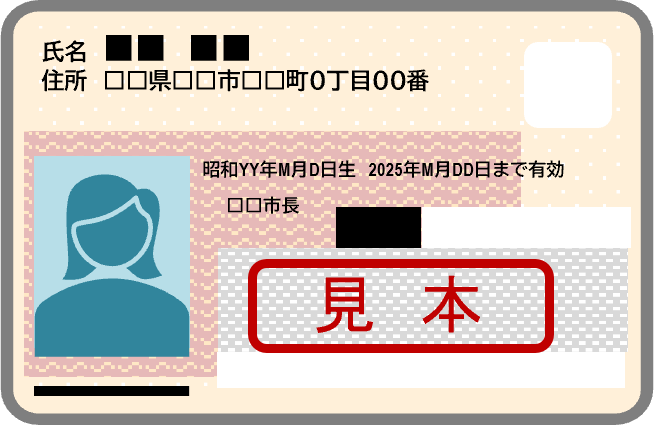
マイナンバーカードをお持ちでない方は、オンライン手続きをご利用いただけません。
小規模企業共済オンライン手続きポータルの利用方法
共済オンライン手続きポータルの利用にあたっては、利用登録して手続きをする方法と、利用登録をせずに手続きをする2つの方法があります。
- 利用登録して手続きをする場合
利用申込から利用登録完了までは約4営業日かかります。本登録完了メールが届きましたら、ログイン後に変更手続きを行うことができます。 - 利用登録せずに手続きをする場合
即日変更手続きを行うことができます。なお手続きの都度、メールアドレスの登録が必要となります。
小規模企業共済オンライン手続きポータルに利用登録せずに手続きをする方
メールアドレスの登録を行います
- 小規模企業共済オンライン手続きポータル(契約保全)にアクセスし、オンライン手続きを進めてください。
- メールアドレスを入力します。
- 確認のため、もう一度メールアドレス(確認用)を入力します。
- 「小規模企業共済オンライン手続きポータル利用規約」「中小機構個人情報保護管理規程」に記載されている内容を確認します。
- 記載内容に同意されたら「同意します」に✔(チェック)します。
- 「同意します」に✔が入らないと、[登録する]ボタンは有効になりません。
- [登録する]をクリックします。
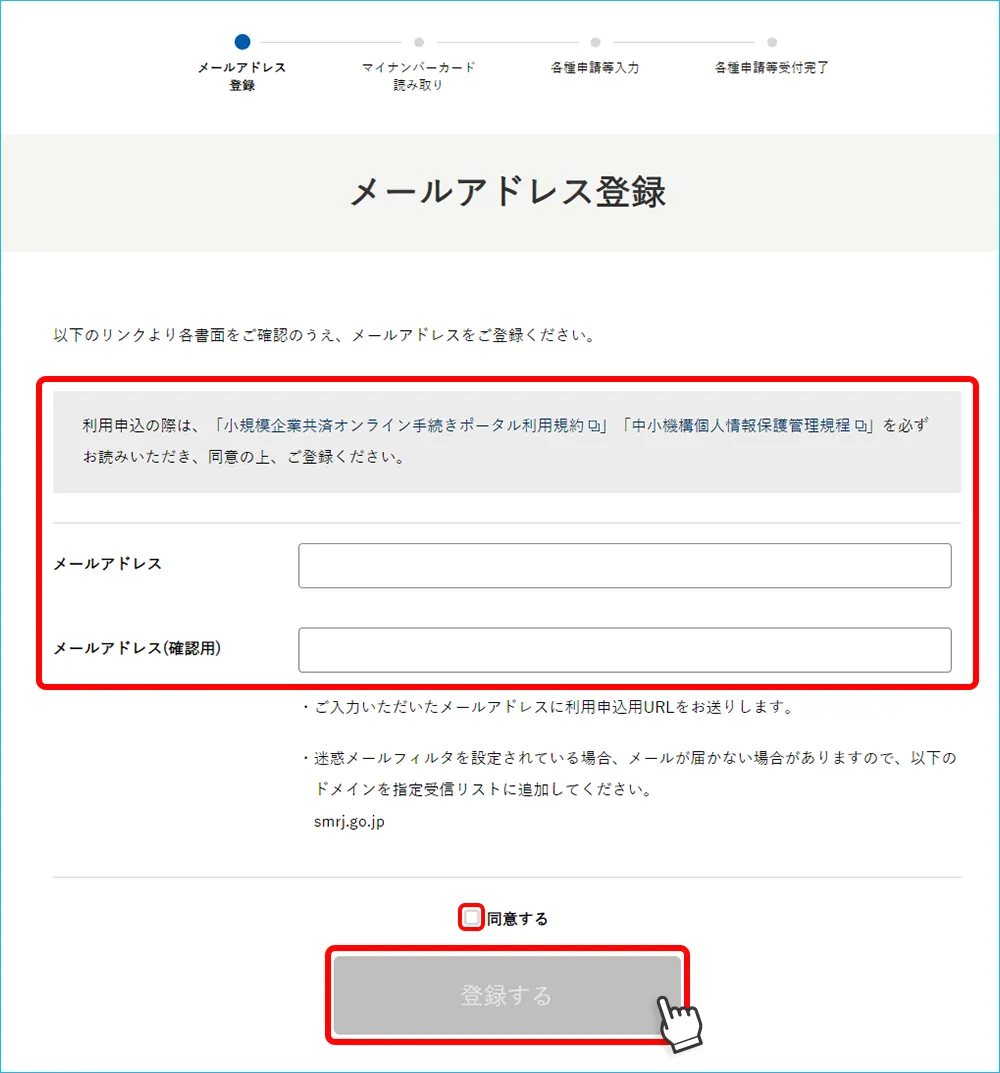
- 説明文を確認後、[閉じる]ボタンをクリックします。
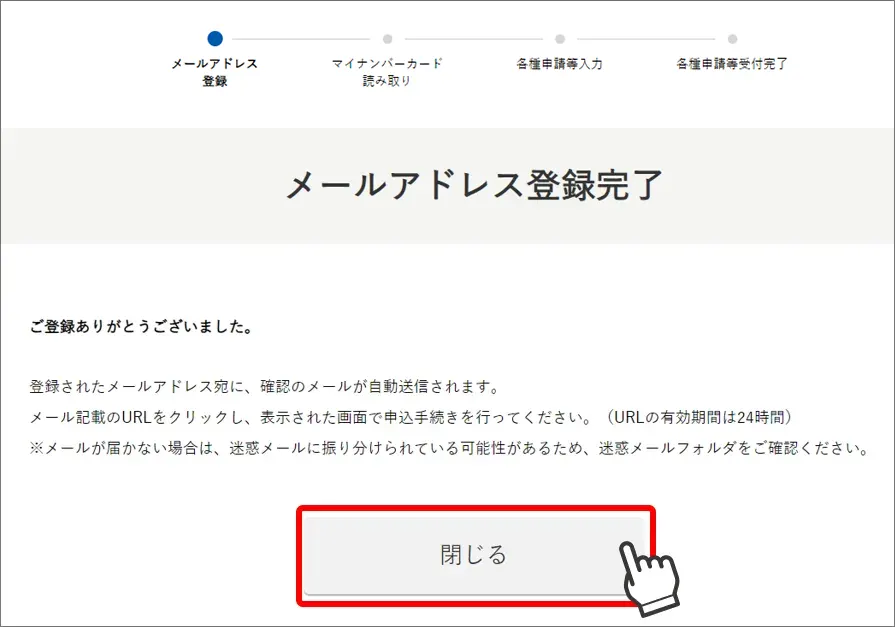
ご登録のメールアドレスに、利用申込用のURLをお送りしますので、あらかじめ下記のドメインが受信できるように設定をしてください。
@smrj.go.jp
メールアドレス宛に、下記の件名でメールが届きます。
ご案内メールの本文にあるリンクURLをクリックして、次のステップに進みます。
ご注意点
- 24時間を超過すると、URLのリンク先ページは無効となりますのでご注意ください。
送信元 :独立行政法人中小企業基盤整備機構
件名 :【小規模企業共済契約者様向けサービス】メール認証URLのご案内
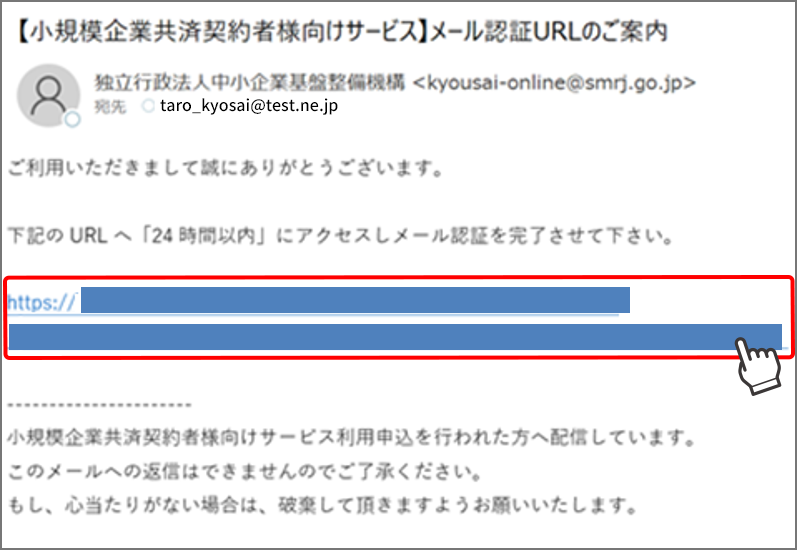
小規模企業共済オンライン手続きポータルの利用登録を希望される方
手続き説明を参考に、利用登録申込をしてください。
小規模企業共済オンライン手続きポータル登録済みの方
小規模企業共済オンライン手続きポータルにログインします
小規模企業共済オンライン手続きポータルに利用登録せずに手続きをする方
マイナンバーカードの読み取りを行います
「メール認証URLのご案内」 メールのURLをクリックすると、小規模企業共済オンライン手続きポータルの「マイナンバーカード読み取り」ページが開きます。
- 「マイナンバーカード読み取り」ページに記載されている説明にしたがい、マイナンバーカードを読み取ります。
- [読み取る]ボタンをクリックします。
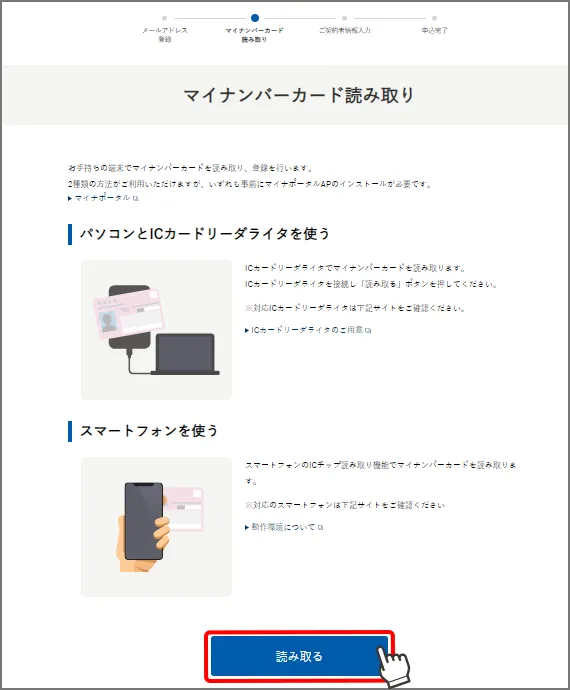
- マイナポータルAPパスワード入力(ログイン)画面が表示されますので、「利用者証明用電子証明書パスワード」を入力し、[OK]ボタンをクリックします。
4ケタの数字は、半角数字で入力してください。
ご注意
- パスワードを3回連続で間違って入力されますと、パスワードロックがかかってしまいますのでご注意ください。
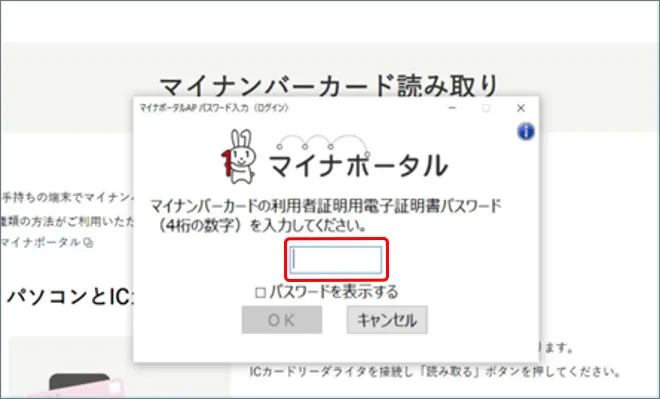
- 契約者基本情報読み取り画面で、[読み取る]ボタンをクリックします。
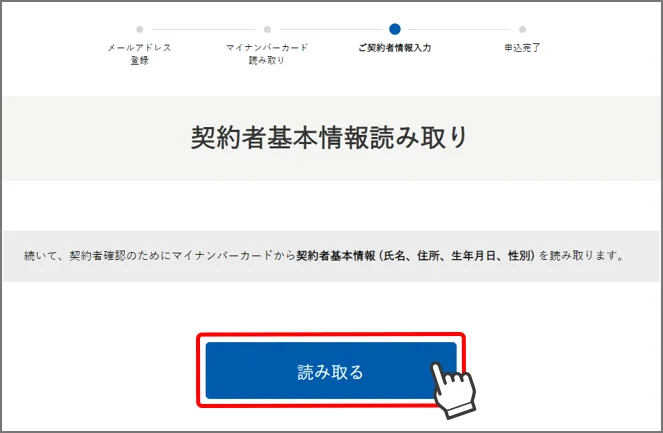
- マイナポータルAPパスワード入力(ログイン)画面が表示されますので、「券面事項入力補助用パスワード」を入力し、[OK]ボタンをクリックします。
4ケタの数字は、半角数字で入力してください。
ご注意
- パスワードを3回連続で間違って入力されますと、パスワードロックがかかってしまいますのでご注意ください。
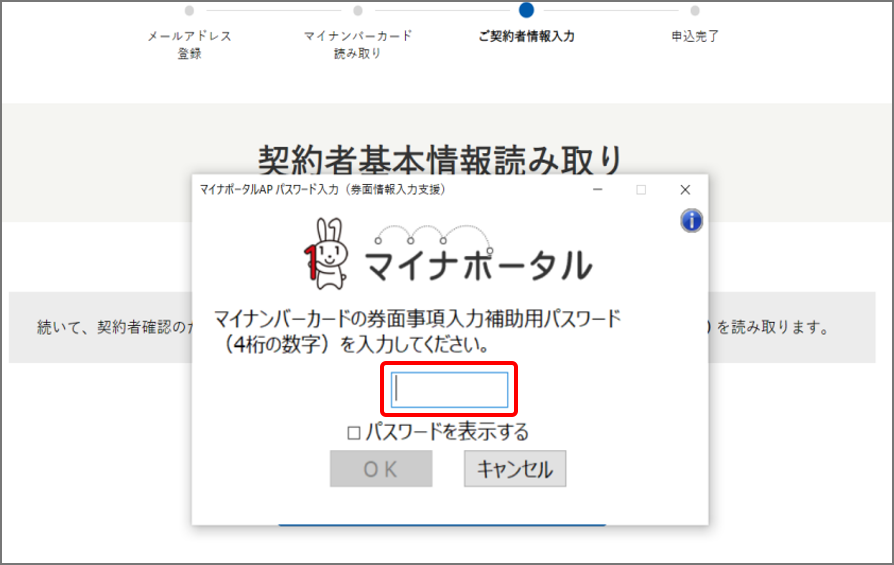
- マイナンバーカードから読み取った、契約者基本情報の確認画面が表示されます。
内容を確認して[次へ]ボタンをクリックします。
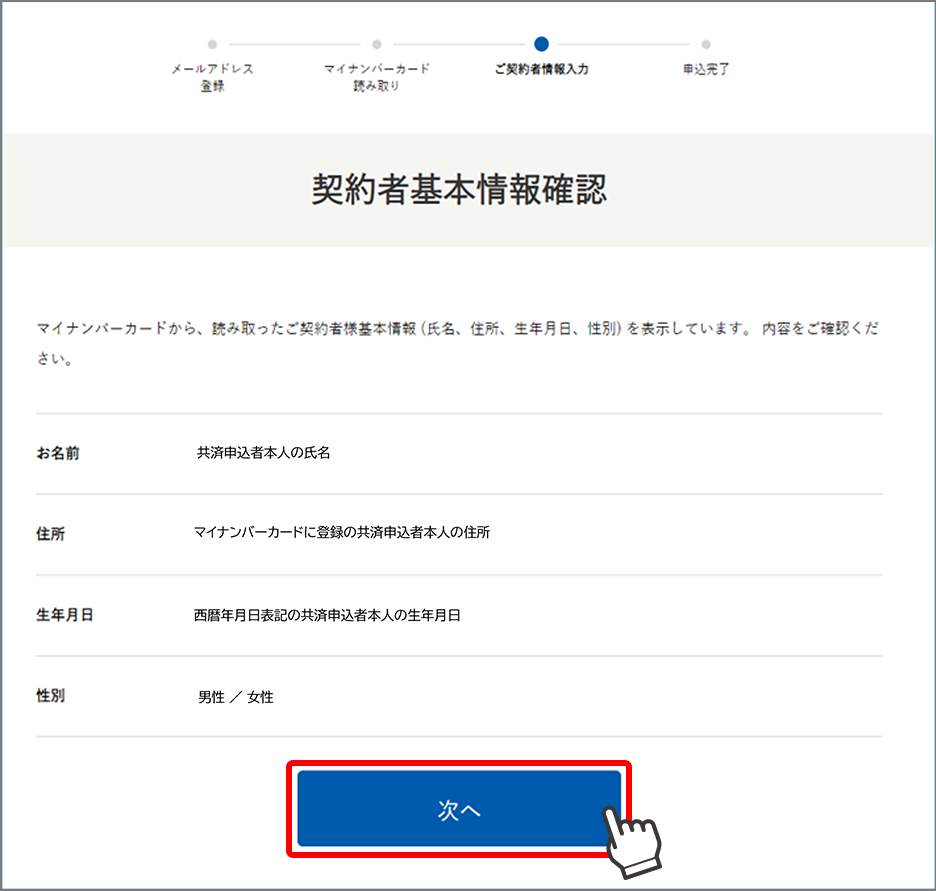
小規模企業共済オンライン手続きポータル登録済みの方
マイナンバーカードの読み取りを行います
- マイナポータルAPパスワード入力(ログイン)画面が表示されますので、「利用者証明用電子証明書パスワード」を入力し、[OK]ボタンをクリックします。
4ケタの数字は、半角数字で入力してください。
ご注意
- パスワードを3回連続で間違って入力されますと、パスワードロックがかかってしまいますのでご注意ください。
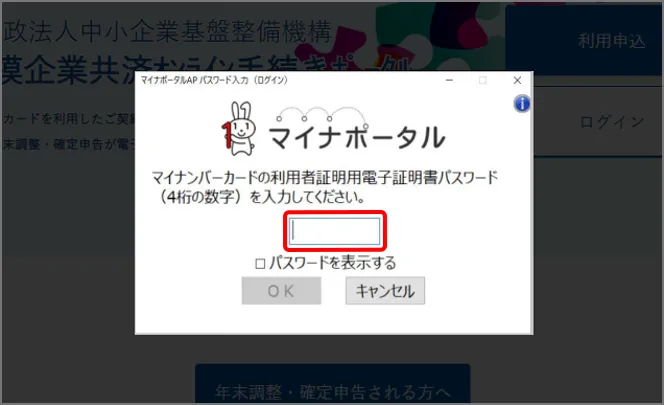
- 次の画面で、e-私書箱との連携を行うかを問うポップアップが表示されますので、[いいえ]ボタンをクリックします。
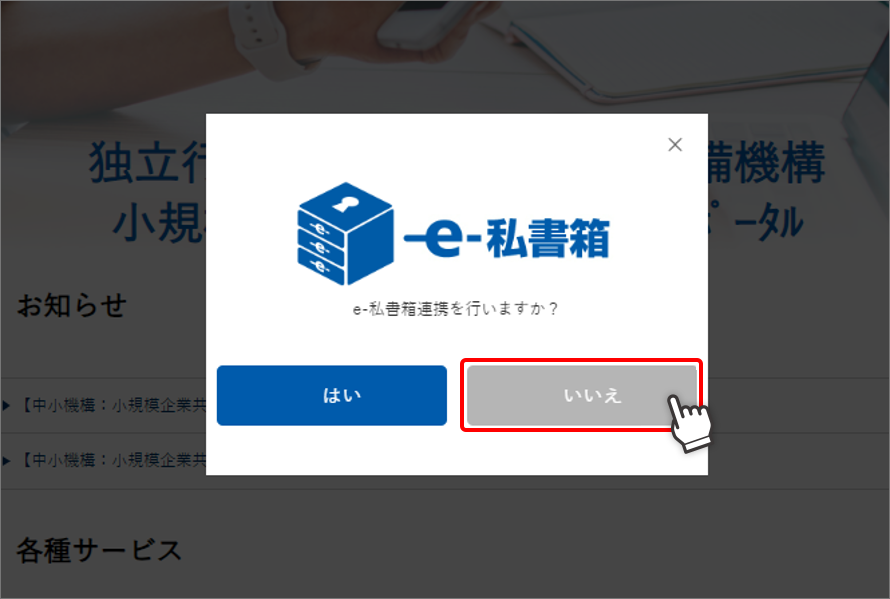
- 小規模企業共済オンライン手続きポータル画面に遷移します。
- 各種サービス
[契約保全]ボタンをクリックします。
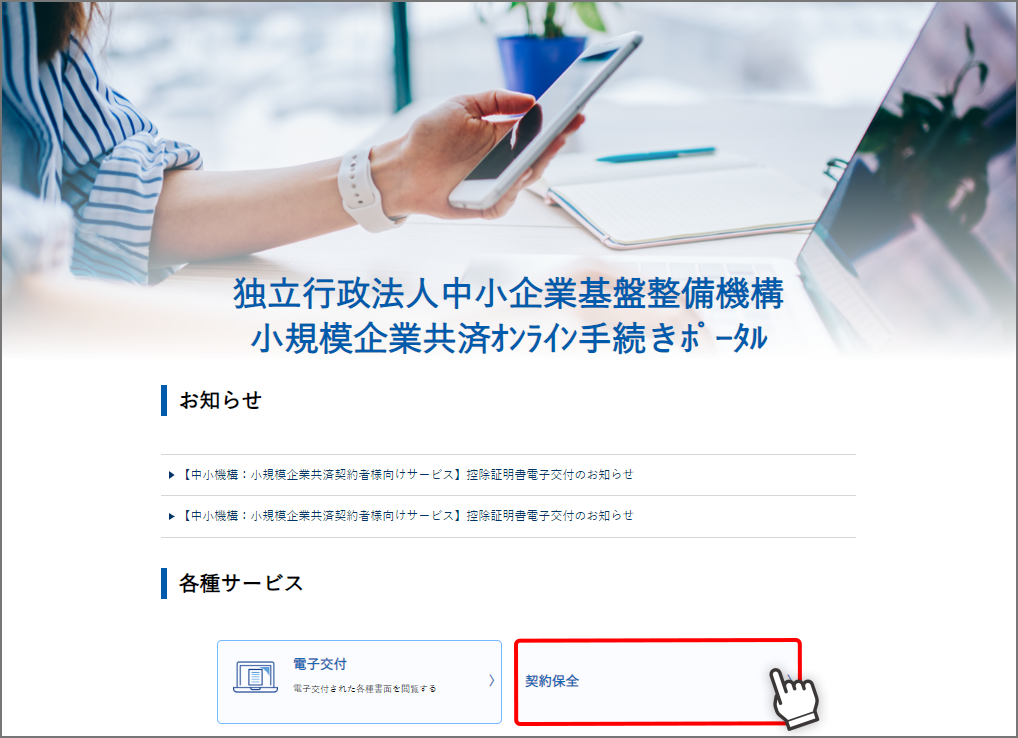
払込区分兼指定納付月変更の申込みを行います
- [契約保全手続き]画面に遷移します。
- [払込区分兼指定納付月変更]ボタンをクリックします。
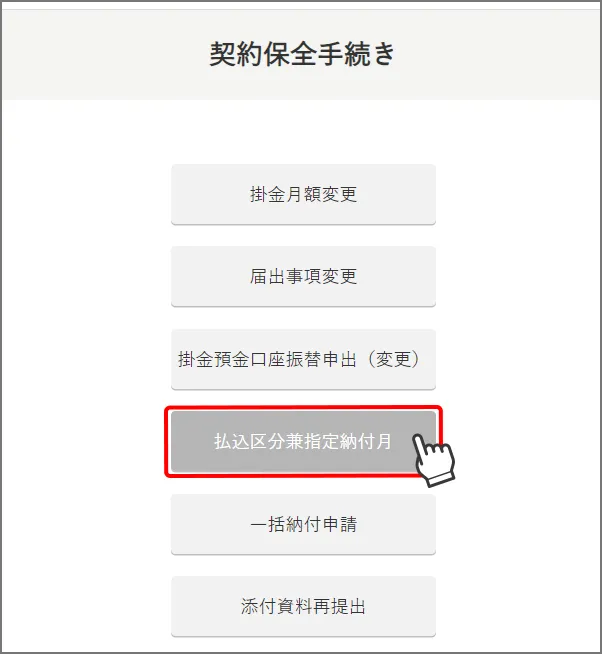
- 「払込区分兼指定納付月①」に記載されている内容を確認します。
- 記載内容に同意されたら「上記について確認し同意しました」のチェックボックスに✔(チェック)を付けます。
- [次へ]ボタンをクリックします。
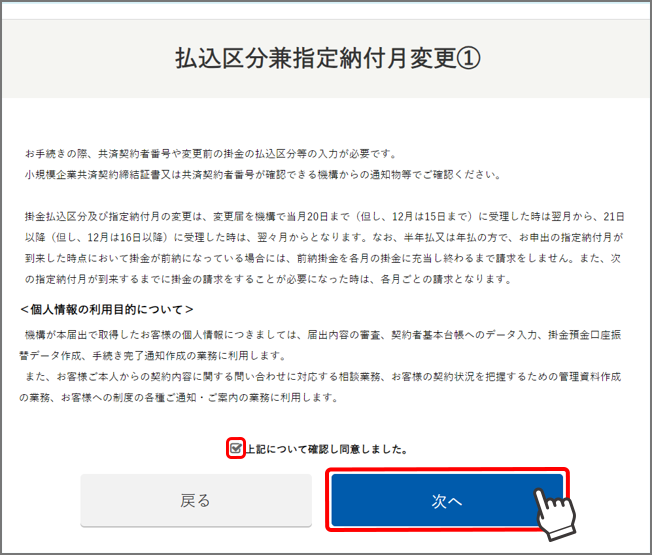
- [共済契約者]の情報を入力します。
- 払込区分の変更内容を選択または入力します。
- [届出内容を確認する]ボタンをクリックします。
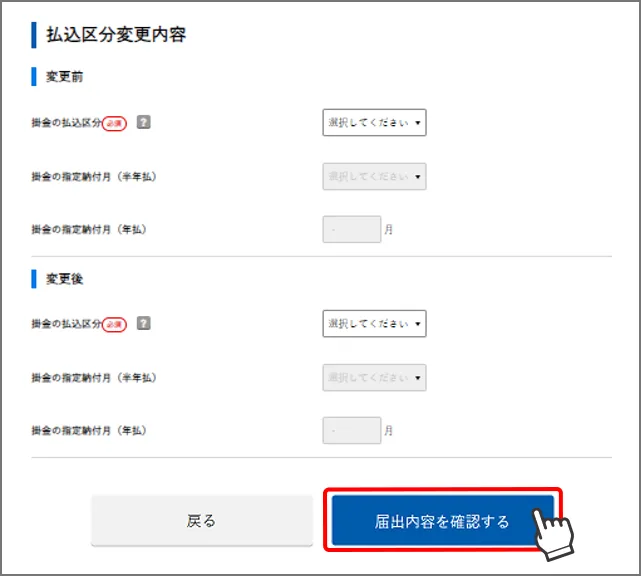
- 払込区分兼指定納付月変更画面で、表示された情報に誤りがないか確認します。
- 表示された内容に誤りがなければ、[申請]ボタンをクリックします。
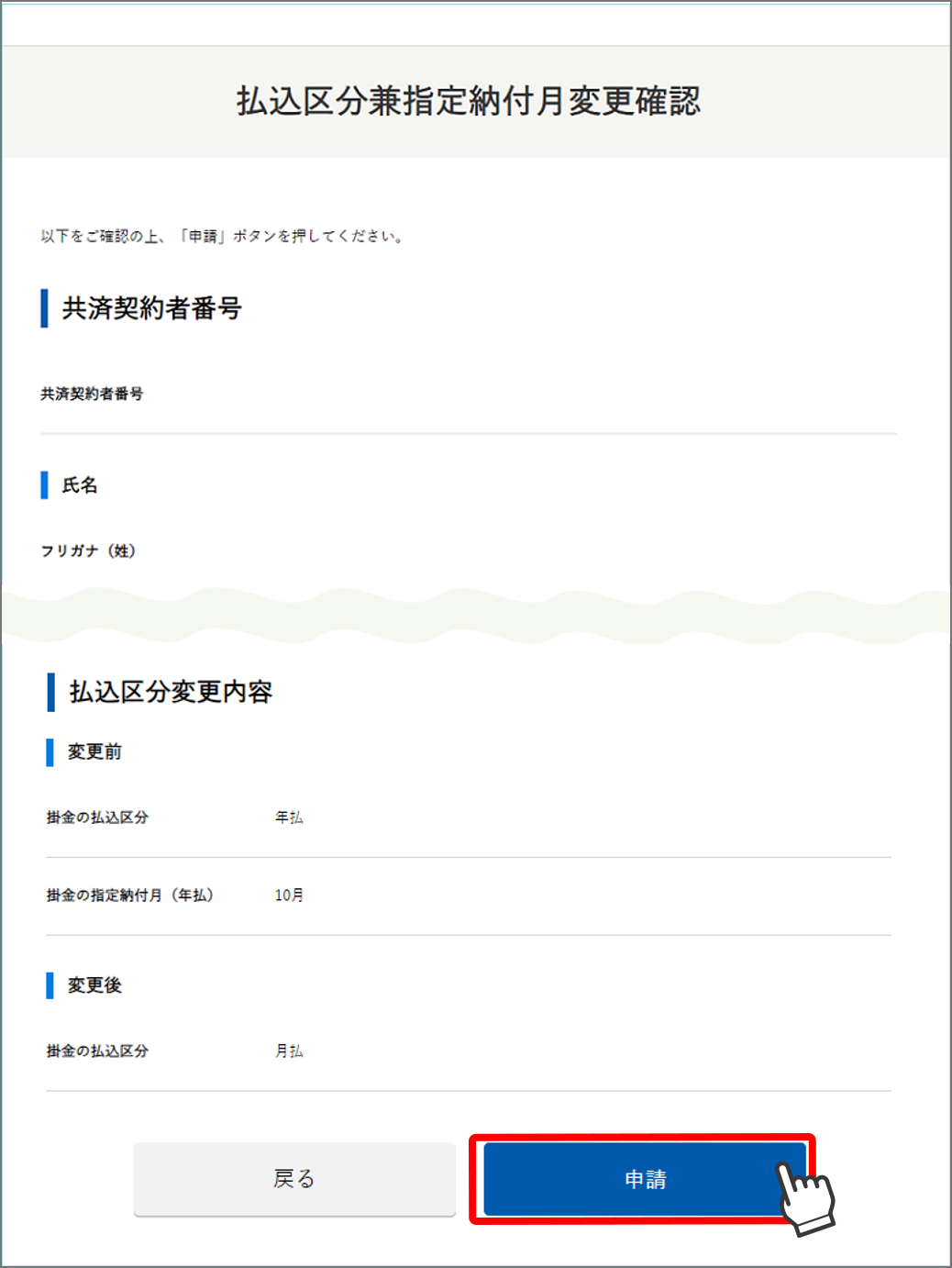
払込区分兼指定納付月変更の申込受付が完了しました
- 申込みが完了すると、受付完了画面に遷移し、[PDFダウンロード]ボタンが表示されます。
ご自身のパソコンなどにダウンロードし、控えとして保管してください。
ご注意
- 一度ページを閉じると、戻ってPDFダウンロードすることができなくなりますのでご注意ください。
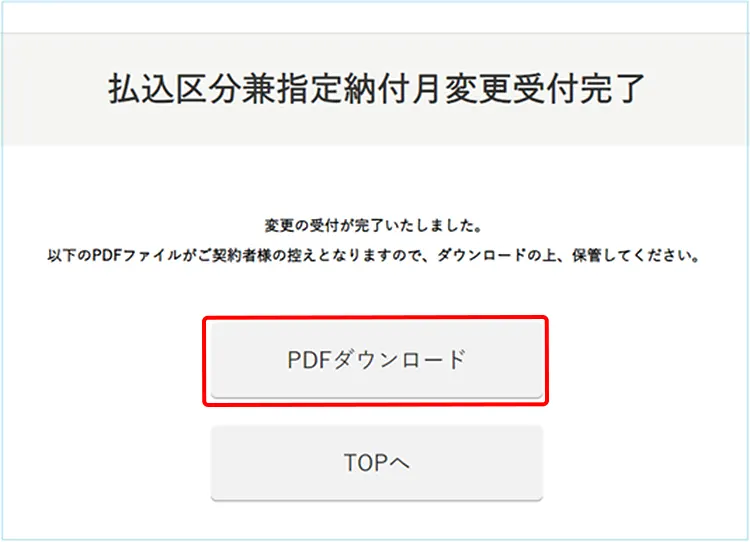
ご登録のメールアドレスに、受付完了メールをお送りしますので、あらかじめドメイン「@smrj.go.jp」が受信できるように設定をしてください。
- 登録メールアドレスに、左記の件名で受付完了メールが届きます。
送信元 :独立行政法人中小企業基盤整備機構
件名 :【中小機構】 オンライン申請受付完了のお知らせ

- 事前準備
-
手続きポータル
にアクセス -
マイナンバーカード
読み取り -
払込区分
変更内容入力 - 申込受付完了